The Complete Guide to Creating WooCommerce Coupons
On 23 tammikuun, 2022 by adminOffering WooCommerce coupons to your customers always comes with win-win situations – asiakkaat ovat halukkaampia ostamaan, joten myynti kasvaa. Mietitkö, miten perustaa kuponkiominaisuus WooCommerce-alustalle? Lue lisää oppiaksesi koko prosessin.
Miten WooCommerce-kupongit otetaan käyttöön?
Aktivointiprosessi on helppoa kuin mikä. Siirry vain WordPressin vasemmanpuoleisessa valikossa WooCommerceen, valitse Asetukset ja valitse sitten Checkout-välilehti. Nyt sinun täytyy ottaa kupongit käyttöön rastittamalla valintaruutu.
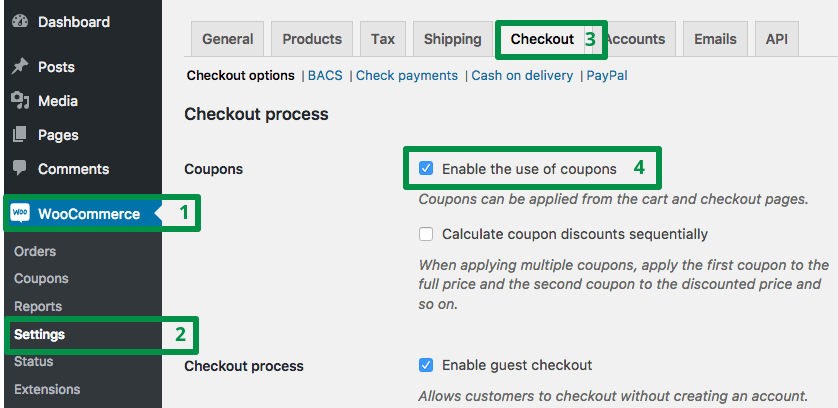
Adding WooCommerce Coupons
Heti kun olet aktivoinut kupongit, voit lisätä ensimmäisen kupongin. Voit yksinkertaisesti tehdä tämän valitsemalla Markkinointi → Kupongit ja napsauttamalla sitten Lisää kuponki -painiketta.
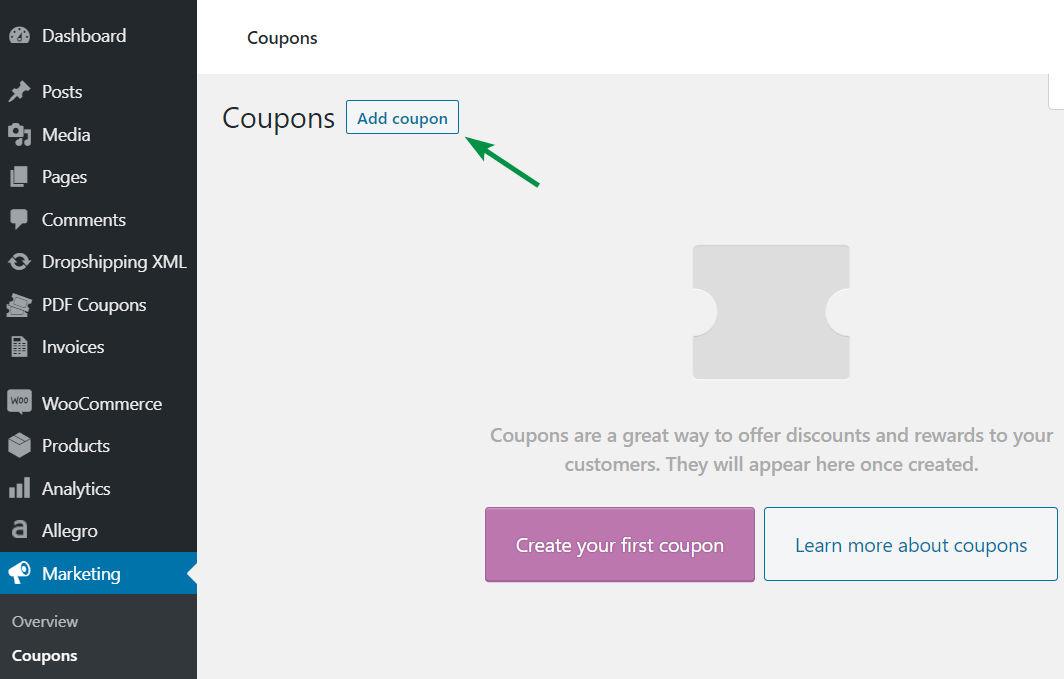
Nyt on aika lisätä uusi kuponki.
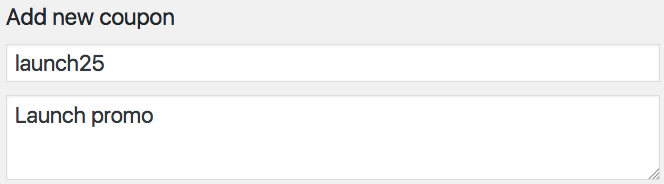
Kupongin lisäämiseksi täytä seuraavat kentät:
Kuponkikoodi – tämä on alennuskoodi, jonka asiakas syöttää ostoskoriin.
Kuvaus – tähän kenttään voit lisätä tietoja kupongistasi, niin paljon yksityiskohtia kuin haluat. Kuvaus näkyy vain hallintapaneelissa. Vaikka kuvaus on valinnainen, sitä on hyvä käyttää. Jos sinulla on useita kampanjoita tai markkinointikampanjoita, se auttaa sinua tunnistamaan kupongin muutaman viikon tai kuukauden kuluttua.
Yleiset asetukset
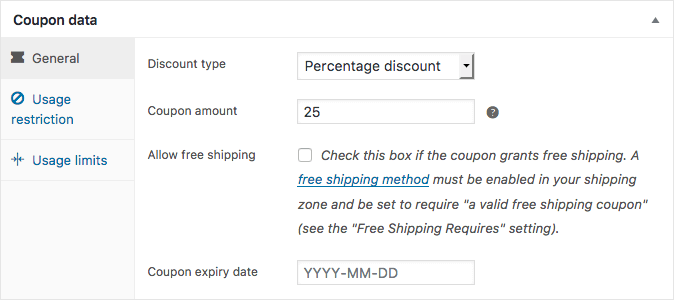
Alennustyyppi
- Prosenttialennus – alennustyyppi, jota käytetään silloin, kun tuotetta alennetaan prosentilla alkuperäisestä hinnasta (esimerkiksi 20 %:n alennus kuponki).
- Kiinteän ostoskorin alennus – kyseessä on koko ostoskoria koskeva kiinteän arvon alennus. Se voi olla esimerkiksi 100 dollarin arvoinen kuponki.
- Kiinteä tuotealennus – kiinteä alennus vain valitulle tuotteelle.
Kupongin määrä – syötä kupongin arvo summana tai prosentteina riippuen valitsemastasi kuponkityypistä. Käytä kaupassasi käyttämääsi paikkakuntaan sopivaa desimaalijärjestelmää. Älä käytä valuutta- tai prosenttimerkkiä – anna vain luku.
Salli ilmainen toimitus – merkitse tämä ruutu, jos haluat tarjota asiakkaillesi ilmaisen toimituskupongin. Muista kuitenkin ottaa ilmaisen toimituskupongin vaihtoehto käyttöön kohdassa WooCommerce → Asetukset → Ilmainen toimitus → Ilmainen toimitus vaatii. Lisätietoja WooCommerce Shipping →
Kupongin viimeinen voimassaolopäivä – valitse valinnaisesti päivä, jolloin kuponki ei ole enää aktiivinen.
Käyttörajoitus
Tässä voit asettaa rajoituksen valituille tuotteille, kategorioille tai sähköpostiosoitteille. Tämä asetus on valinnainen, joten sinun ei tarvitse rajoittaa kupongin käyttöä.
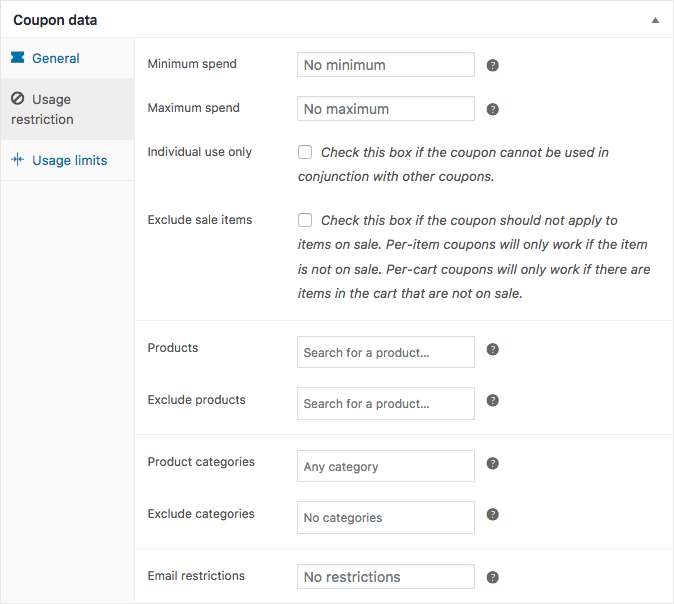
Minimi-/maksimikulutus – tämän vaihtoehdon avulla voit syöttää kuponkitilauksen minimi- tai maksimiarvon (joka on kupongin käyttöön tarvittava välisumma). Muista, että summa asetetaan ennen verojen laskemista.
Vain yksittäiskäyttö – valitse tämä vaihtoehto, jos et halua, että alennusta käytetään yhdessä muiden kuponkien kanssa.
Exclude sale items – rastita tämä valintaruutu, jos kuponkia ei voi soveltaa myynnissä oleviin tuotteisiin.
Tuotteet – valitse luettelo tuotteista, joihin kuponki sovelletaan.
Exclude products – valitse tuotteet, joihin alennusta ei sovelleta.
Tuoteryhmät – valitse kokonaiset tuoteryhmät, joihin alennusta sovelletaan.
Exclude categories – tämän vaihtoehdon avulla voit valita luokat, joihin alennusta ei sovelleta.
Sähköpostirajoitukset – anna sähköpostiosoitteet, jotka voivat käyttää kuponkeja. Jos haluat lisätä useampia sähköpostiosoitteita, erota ne toisistaan pilkulla.
Käyttörajoitukset
Tässä voit asettaa kupongin käyttörajoituksen. Tämäkin asetus on valinnainen, joten päätä itse, haluatko käyttää sitä vai et.
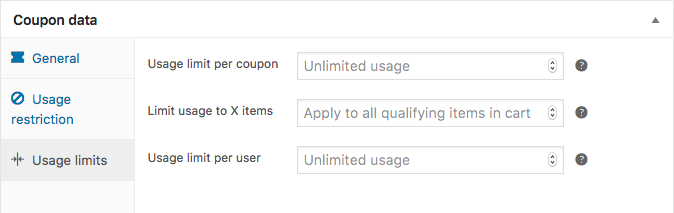
Käyttöraja kuponkikohtaisesti – määritä, kuinka monta kertaa kuponki voidaan käyttää ennen sen vanhentumista.
Käytön rajoittaminen X tuotteeseen – anna niiden tuotteiden enimmäismäärä, joihin kuponki voidaan soveltaa (tuotealennuksissa).
Käyttörajoitus käyttäjää kohti – määritä, kuinka monta kertaa kukin asiakas voi käyttää kupongin.
Kuten näet, määritys ei ole lainkaan monimutkainen. Mutta jos sinulla on kysyttävää tai tarvitset apuani, älä epäröi kysyä kommenteissa. Autamme aina mielellämme!
Kun WooCommerce-kupongit eivät riitä
WooCommerce-kupongit ovat loistava mutta rajallinen ominaisuus. Ne tarjoavat kategoria-alennuksia, aikataulutusta ja rajoituksia sähköposteihin muutamia hienoja lisäyksiä mainitakseni.
Mutta ne vaativat asiakkaan syöttämään kupongin (ne eivät toimi automaattisesti valittujen ehtojen perusteella), eivät tarjoa BOGOF- (osta yksi saat yhden ilmaiseksi), BOGOHO- (osta yksi saat yhden puoliksi halvemmalla) tai asiakasryhmille myönnettäviä alennuksia.
Nämä ovat valtavia puutteita, jos haluat luoda joustavia myynninedistämiskampanjoita ja kamppailla suuremmasta myynnistä. Mutta parafratisoimalla kuuluisaa Steve Jobsin sitaattia:
Tarvitsetko lisää ominaisuuksia kampanjan luomiseen?
Flexible Pricing WooCommerce €79
Asiakkaat rakastavat myynti- ja hinnoittelutarjouksia. Käytä tätä! Luo kampanjoita kuten Osta yksi saat yhden ilmaiseksi saadaksesi lisää myyntiä myymälääsi.
Lisää ostoskoriin tai Näytä tiedot
WP Desk
Joustavan hinnoittelun avulla saat välittömästi:
- Hinta-, prosentti- tai kiinteät alennukset.
- Alennukset valituille kategorioille.
- Alennukset valituille rooleille tai asiakasryhmille.
- Tuotekohtaiset tai variaatiokohtaiset alennukset.
- Tilausten kokonaissummaan, valittujen luokkien kokonaissummaan tai asiakkaan tilaushistoriaan perustuvat alennukset.
- Erilaiset BOGOF- (osta yksi, saat yhden ilmaiseksi) tai BOGOHO- (osta yksi, saat yhden puoliksi) kampanjat. Esimerkiksi: Osta X tuotetta yhdestä tuotteesta saadaksesi alennuksen Y tuotteesta tästä tai toisesta tuotteesta.
- Osta tuote valitusta kategoriasta ja saat alennuksen toisesta tuotteesta tästä tai toisesta kategoriasta.
Vastaa